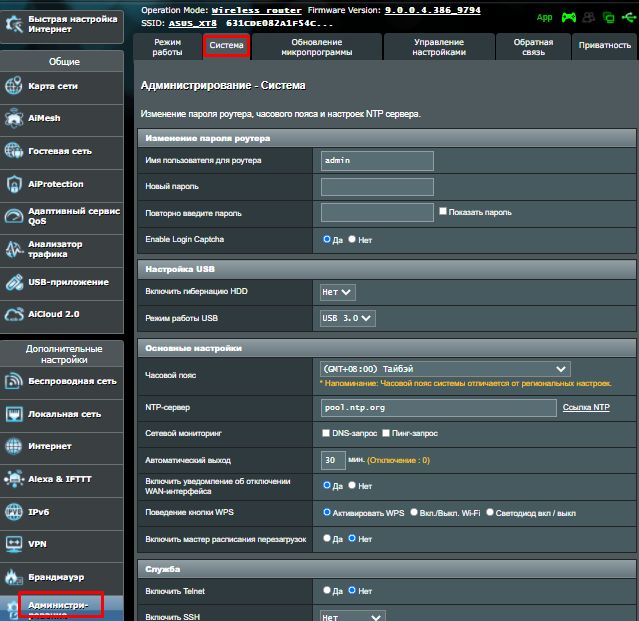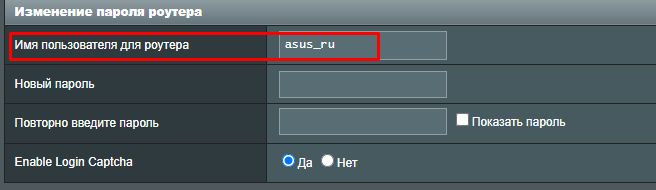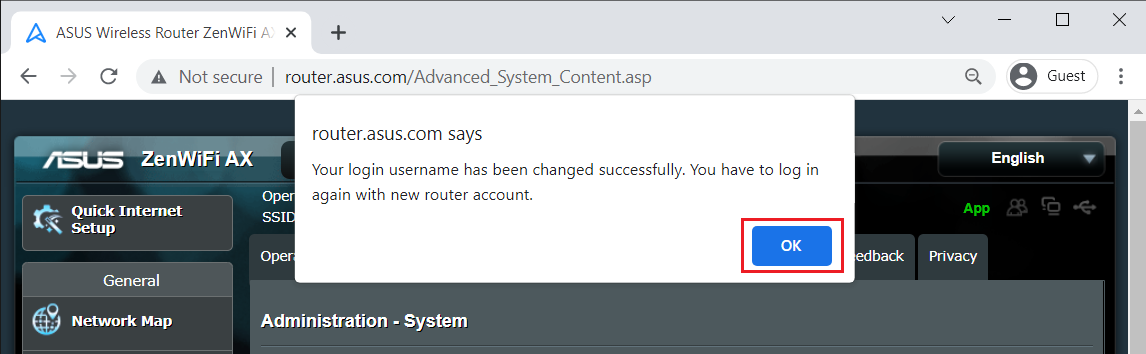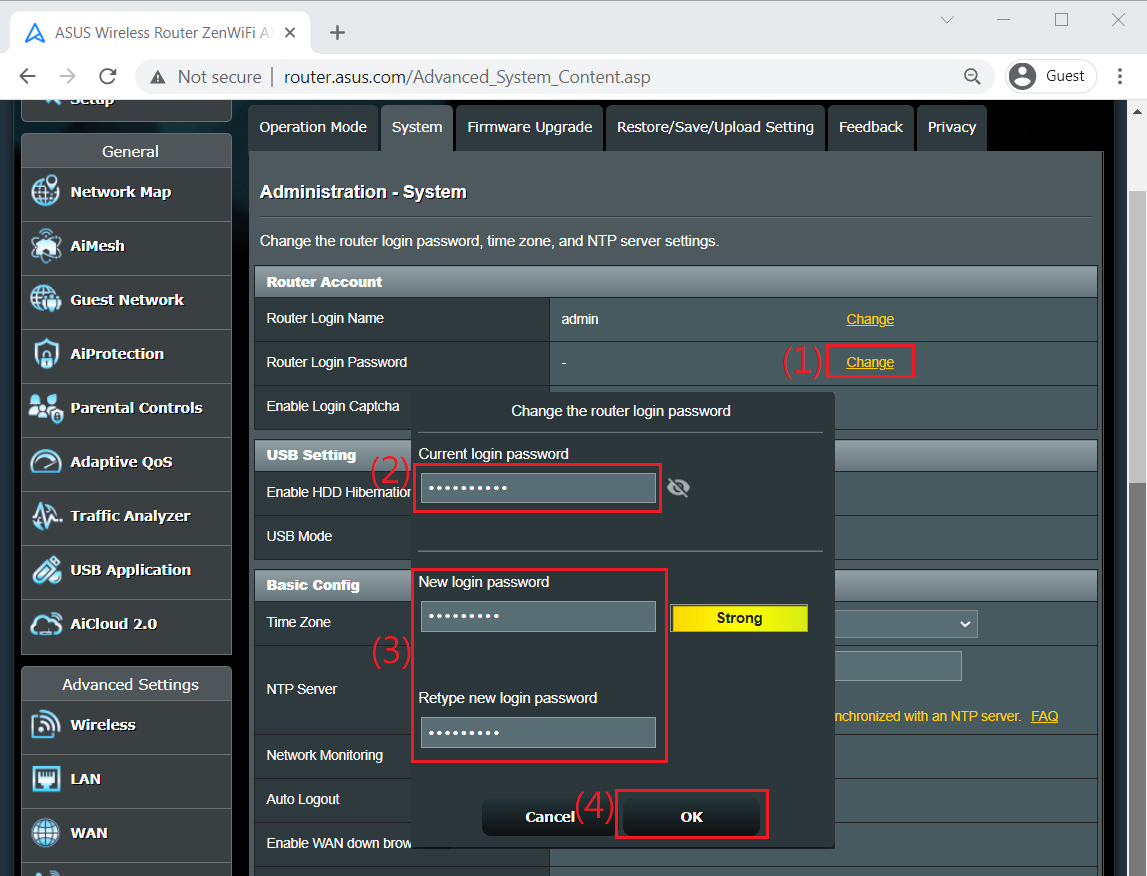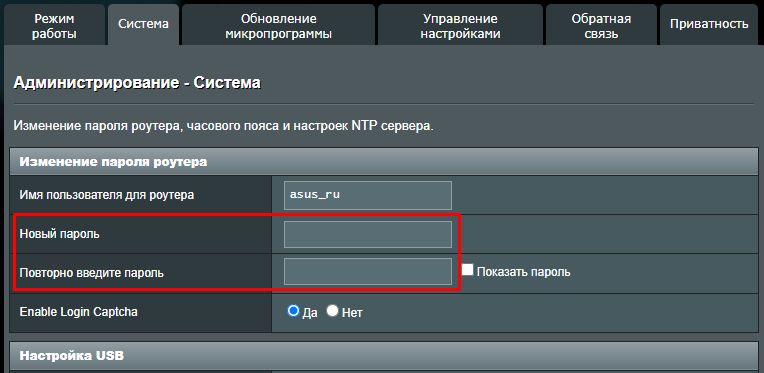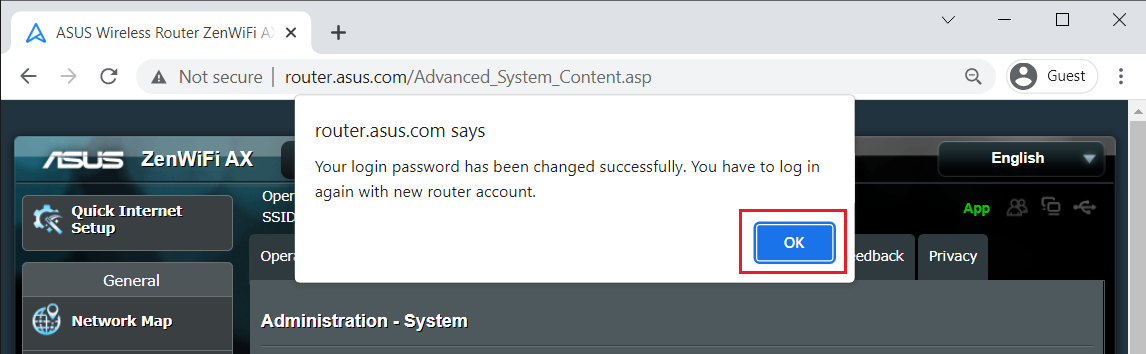FAQ
[Беспроводное устройство] Как изменить имя пользователя и пароль маршрутизатора ASUS?
Введение
A. Изменить имя роутера
B. Изменить пароль роутера
Пожалуйста, следуйте инструкциям ниже, чтобы изменить имя пользователя и пароль маршрутизатора.
A. Изменить имя роутера
Шаг 1. Подключите ноутбук или телефон к маршрутизатору ASUS через кабель Wi-Fi или Ethernet.
Шаг 2. Откройте веб-браузер и перейдите к веб-интерфейсу (http://router.asus.com).
Примечание: узнать подробнее, как войти в интерфейс роутера.
Шаг 3. Введите имя пользователя и пароль для входа на странице входа, а затем нажмите [Войти].
Примечание: Если вы забыли имя пользователя и / или пароль, восстановите маршрутизатор до заводского состояния по умолчанию. См. раздел Как сбросить маршрутизатор до заводских настроек по умолчанию.
Шаг 4. Перейдите на вкладку [Администрирование] -> [Система].
Шаг 5. Измените имя пользователя маршрутизатора ASUS.
5-1 Щелкните [Изменить].
5-2 Введите текущий пароль для входа.
5-3 Введите новое имя для входа в маршрутизатор.
Стандартные вводимые символы включают буквы (A-Z, a-z), цифры (0-9). Символы дефиса (-) и подчеркивания (_) также могут использоваться, но не в качестве первого символа.
5-4 Щелкните [OK], чтобы сохранить настройку.
Шаг 6. Щелкните [OK] (или Применить), чтобы сохранить настройку.
B. Изменить пароль роутера
Шаг 1. Подключите ноутбук или телефон к маршрутизатору ASUS через кабель Wi-Fi или Ethernet.
Шаг 2. Откройте веб-браузер и перейдите к веб-интерфейсу (http://router.asus.com).
Примечание: узнать подробнее, как войти в интерфейс роутера.
Шаг 3. Введите имя пользователя и пароль для входа на странице входа, а затем нажмите [Войти].
Примечание: Если вы забыли имя пользователя и / или пароль, восстановите маршрутизатор до заводского состояния по умолчанию. См. раздел Как сбросить маршрутизатор до заводских настроек по умолчанию.
Шаг 4. Перейдите на вкладку [Администрирование] -> [Система].
Шаг 5. Измените пароль для входа в маршрутизатор ASUS.
5-1 Щелкните [Изменить].
5-2 Введите текущий пароль для входа.
5-3 Введите новый пароль для входа в маршрутизатор.
Стандартные вводимые символы включают буквы (A-Z, a-z), цифры (0-9). Символы дефиса (-) и подчеркивания (_) также могут использоваться, но не в качестве первого символа.
5-4 Щелкните [OK], чтобы сохранить настройку.
или
Шаг 6. Щелкните [OK] (или Прменить), чтобы сохранить настройку.
Как скачать (Утилиты / ПО)?
Вы можете загрузить последние версии драйверов, программного обеспечения, микропрограмм и руководств пользователя из ASUS Центра загрузок.
Узнать больше о Центре загрузок ASUS можно по ссылке.
Эта информация была полезной?
Yes
No
- Приведенная выше информация может быть частично или полностью процитирована с внешних веб-сайтов или источников. Пожалуйста, обратитесь к информации на основе источника, который мы отметили. Пожалуйста, свяжитесь напрямую или спросите у источников, если есть какие-либо дополнительные вопросы, и обратите внимание, что ASUS не имеет отношения к данному контенту / услуге и не несет ответственности за него.
- Эта информация может не подходить для всех продуктов из той же категории / серии. Некоторые снимки экрана и операции могут отличаться от версий программного обеспечения.
- ASUS предоставляет вышеуказанную информацию только для справки. Если у вас есть какие-либо вопросы о содержании, пожалуйста, свяжитесь напрямую с поставщиком вышеуказанного продукта. Обратите внимание, что ASUS не несет ответственности за контент или услуги, предоставляемые вышеуказанным поставщиком продукта.
Имя роутера – это уникальная комбинация символов, которая используется для идентификации и доступа к роутеру. Оно может быть полезно, если вы хотите установить более личное название для своей домашней сети или же избежать конфликтов с другими устройствами в радиусе действия вашего Wi-Fi. В этой статье мы расскажем о том, как сменить имя роутера Asus на примере нескольких моделей.
Процесс смены имени роутера Asus достаточно прост и не займет много времени. Вам понадобятся компьютер или мобильное устройство, подключенные к роутеру, а также знание логина и пароля для доступа к настройкам роутера. Если у вас нет этих данных, то вы можете найти их на задней панели вашего устройства или связаться с оператором интернет-провайдера.
Чтобы сменить имя роутера Asus, вам необходимо выполнить несколько простых шагов. Вначале вам нужно открыть веб-браузер и ввести IP-адрес роутера в адресную строку. Затем вам необходимо ввести логин и пароль для доступа к настройкам роутера. После этого вы попадете в панель управления роутером, где вам нужно будет найти раздел Wireless и выбрать подраздел Wireless settings или Wi-Fi settings. В этом разделе вы найдете поле для изменения имени (SSID) вашей домашней сети. Введите новое имя и сохраните изменения. Готово! Теперь у вас новое имя для вашего роутера Asus.
Содержание
- Почему может понадобиться сменить имя роутера ASUS
- Приготовления перед сменой имени роутера ASUS
- Метод 1: Смена имени роутера ASUS через веб-интерфейс
- Метод 2: Смена имени роутера ASUS через утилиту ASUS Router App
- Метод 3: Смена имени роутера ASUS через командную строку
- Проверка корректности смены имени роутера ASUS
- Дополнительные советы и рекомендации для смены имени роутера ASUS
Почему может понадобиться сменить имя роутера ASUS
Существует несколько причин, по которым вы можете захотеть сменить имя своего роутера ASUS:
1. Слабая безопасность: Использование стандартного имени роутера может представлять угрозу для безопасности вашей сети. Злоумышленники могут легко узнать производителя и модель вашего устройства, а это может помочь им провести атаку или получить несанкционированный доступ к вашей сети.
2. Удобство использования: Если вы приобрели роутер с уже установленным именем, которое непонятно или неудобно вам, то смена имени поможет вам легче идентифицировать вашу сеть и управлять ею.
3. Отличие от других сетей: Если в вашем окружении есть несколько роутеров ASUS с одинаковыми именами, это может вызвать путаницу и проблемы при подключении к определенной сети. Смена имени вашего роутера поможет избежать подобных проблем и облегчит процесс настройки и подключения к сети.
4. Персонализация: Смена имени роутера ASUS также предоставляет вам возможность добавить персональную нотку к вашей сети. Вы можете использовать свое имя, фамилию или любую другую комбинацию символов, чтобы ваша сеть была уникальной и отражала вашу индивидуальность.
В любом случае, смена имени роутера ASUS — это простой и эффективный способ повысить безопасность, удобство и персонализацию вашей домашней сети. Чтобы изменить имя роутера ASUS, следуйте пошаговой инструкции в нашей статье.
Приготовления перед сменой имени роутера ASUS
Прежде чем приступить к смене имени роутера ASUS, необходимо выполнить определенные шаги:
1. Подготовка:
Перед началом процесса смены имени роутера ASUS, убедитесь, что у вас есть следующая информация:
- Имя текущей Wi-Fi сети (SSID).
- Пароль для доступа к роутеру ASUS.
- Имя и пароль для доступа к интернет-провайдеру.
2. Подключение:
Убедитесь, что роутер ASUS подключен к компьютеру либо к сети через Ethernet-кабель. Если роутер не подключен, выполните соответствующие подключения.
3. Вход в настройки:
Откройте веб-браузер на вашем компьютере и введите IP-адрес вашего роутера ASUS в адресной строке. IP-адрес можно найти на задней панели роутера или в документации.
Пример: http://192.168.1.1
После этого введите имя пользователя и пароль для доступа к настройкам роутера ASUS. Если вы не знаете имя пользователя и пароль, введите значения по умолчанию, указанные в документации или на задней панели роутера.
4. Создание резервной копии:
Рекомендуется создать резервную копию текущих настроек роутера ASUS перед изменением имени. Это позволит вам легко восстановить настройки, если что-то пойдет не так.
5. Планирование:
Перед сменой имени роутера ASUS, рекомендуется выбрать новое имя, которое будет соответствовать вашим потребностям. При выборе имени учтите, что оно должно быть уникальным и отличаться от других близлежащих Wi-Fi сетей.
После того как вы завершили подготовку, вы готовы к изменению имени роутера ASUS.
Метод 1: Смена имени роутера ASUS через веб-интерфейс
Для смены имени роутера ASUS через веб-интерфейс выполните следующие действия:
- Откройте веб-браузер и введите в адресной строке IP-адрес роутера ASUS. Обычно адресом является 192.168.1.1, но это может отличаться в зависимости от настроек вашего роутера. Нажмите клавишу Enter, чтобы перейти к странице входа в веб-интерфейс роутера.
- Введите имя пользователя и пароль для входа в веб-интерфейс роутера ASUS. Если вы не меняли эти настройки, имя пользователя по умолчанию — admin, а пароль — admin или password. После ввода данных нажмите кнопку Вход, чтобы продолжить.
- После успешной авторизации вы попадете на главную страницу веб-интерфейса роутера ASUS. На этой странице вам нужно найти раздел с настройками Wi-Fi и выбрать пункт «Wireless Settings» или «Настройки Wi-Fi».
- В разделе настроек Wi-Fi вы должны найти поле с текущим именем роутера, которое вы хотите изменить. Обычно это поле называется «Network Name» или «Имя сети». Щелкните по нему, чтобы изменить текущее имя.
- Введите новое имя роутера в поле и сохраните изменения. Обычно для сохранения изменений нужно нажать кнопку «Apply» или «Применить».
- После сохранения изменений роутер перезагрузится и новое имя будет применено. Теперь вы можете использовать новое имя роутера для подключения к Wi-Fi сети.
С помощью веб-интерфейса роутера ASUS вы можете легко и быстро сменить имя своего устройства. Следуйте указанным выше шагам, чтобы изменить имя роутера и наслаждаться улучшенным опытом использования Wi-Fi.
Метод 2: Смена имени роутера ASUS через утилиту ASUS Router App
Чтобы сменить имя роутера ASUS через утилиту ASUS Router App, выполните следующие шаги:
- Убедитесь, что ваш смартфон или планшет подключены к Wi-Fi сети, созданной роутером ASUS.
- Скачайте и установите ASUS Router App из официального магазина приложений для вашего устройства (например, App Store для iOS или Google Play для Android).
- Откройте приложение ASUS Router App на вашем устройстве.
- Введите логин и пароль для доступа к роутеру ASUS. Если вы не знаете логин и пароль, по умолчанию они указаны на наклейке на задней панели роутера.
- После успешной авторизации в приложении ASUS Router App вы увидите главное меню с несколькими вкладками.
- Переключитесь на вкладку «Настройки» (Settings).
- Найдите вкладку «Wireless» или «Беспроводная сеть» и выберите её.
- В разделе «Wireless Name (SSID)» или «Имя беспроводной сети (SSID)» вы увидите текущее имя вашего роутера.
- Нажмите на текущее имя роутера и введите новое имя, которое вы хотите задать.
- После ввода нового имени сохраните изменения.
- Подождите несколько секунд, чтобы роутер применил новое имя. Затем устройства, подключенные к Wi-Fi сети роутера, автоматически переподключатся с использованием нового имени.
Теперь вы знаете, как сменить имя роутера ASUS через утилиту ASUS Router App. Этот метод предоставляет удобный способ изменить имя роутера с помощью вашего смартфона или планшета.
Метод 3: Смена имени роутера ASUS через командную строку
Для смены имени роутера ASUS через командную строку, выполните следующие шаги:
- Откройте командную строку на вашем компьютере. Для этого нажмите комбинацию клавиш Win + R, введите cmd и нажмите клавишу Enter.
- Введите команду ipconfig и нажмите клавишу Enter. В результате будет выведена информация о вашей сети.
- Найдите секцию «По умолчанию шлюз» и запишите адрес, указанный после этой секции. Это адрес вашего роутера.
- Вернитесь в командную строку и введите следующую команду, заменив 192.168.1.1 на адрес вашего роутера: telnet 192.168.1.1.
- Введите логин и пароль для доступа к роутеру. Если вы не изменили эти данные, настройки по умолчанию обычно следующие: логин — admin, пароль — admin или password.
- После успешной авторизации введите команду nvram set wl_ssid=НОВОЕ_ИМЯ_РОУТЕРА, заменив НОВОЕ_ИМЯ_РОУТЕРА на желаемое новое имя роутера ASUS.
- Завершите процесс, введя команду nvram commit.
- Выйдите из командной строки, введя команду exit.
После выполнения этих шагов новое имя роутера ASUS должно быть успешно установлено.
Проверка корректности смены имени роутера ASUS
После того, как вы успешно сменили имя роутера ASUS, важно проверить корректность выполненных действий. Здесь рассмотрим несколько шагов, которые помогут вам убедиться, что изменение имени прошло успешно:
1. Перезагрузите роутер ASUS. Нажмите на кнопку «Перезагрузить» или отключите и включите его питание. Это позволит применить новое имя и убедиться, что роутер работает корректно с новыми настройками.
2. Подключитесь к новому имени роутера. Откройте список доступных Wi-Fi сетей на устройстве (например, на компьютере или смартфоне) и найдите новое имя роутера ASUS. Попробуйте подключиться к нему, используя новый пароль при необходимости.
3. Проверьте функциональность роутера. Убедитесь, что все функции роутера работают корректно после смены имени. Попробуйте открыть веб-страницы, провести скоростной тест интернет-соединения и проверить работу других подключенных устройств.
4. Проверьте настройки подключения к интернету. Если после смены имени роутера у вас возникли проблемы с подключением к интернету, убедитесь, что настройки подключения правильно сконфигурированы. Возможно, вам придется обновить настройки провайдера интернет-соединения или скорректировать настройки роутера ASUS в соответствии с рекомендациями вашего провайдера.
Следуя этим шагам, вы сможете проверить корректность смены имени роутера ASUS и убедиться, что все работает как задумано. Если у вас все еще возникают проблемы, обратитесь в поддержку ASUS или к специалисту по сетевым решениям для получения дополнительной помощи.
Дополнительные советы и рекомендации для смены имени роутера ASUS
1. Избегайте использования личных идентифицирующих данных в именах:
При выборе нового имени роутера ASUS рекомендуется избегать использования личных данных или другой информации, которая может быть легко связана с вами или вашей семьей. Лучше выбрать имя, которое не подразумевает ничего конкретного и не дает никаких подсказок о вашей личности или местоположении.
2. Придумайте уникальное имя:
Имя вашего роутера ASUS должно быть уникальным, чтобы избежать возможных конфликтов со схожими именами других сетей в вашей округе. Используйте креативность и придумайте что-то оригинальное, что отличается от обычных имен.
3. Избегайте использования общеизвестных имен:
Исключите из списка имен роутера ASUS такие общеизвестные и стандартные названия, как «admin», «router», «default» и т. д. Эти имена могут стать целью для злоумышленников, так как они часто используются в попытках несанкционированного доступа к вашей сети.
4. Установите надежный пароль:
Помимо смены имени роутера ASUS, также важно установить надежный пароль для доступа к его настройкам. Пароль должен быть сложным и содержать комбинацию букв, цифр и специальных символов. Это поможет защитить вашу сеть от несанкционированного доступа.
5. Проверьте наличие обновлений:
Периодически проверяйте наличие обновлений прошивки для вашего роутера ASUS. Обновления могут содержать исправления уязвимостей безопасности и улучшения функциональности. Проверка и установка обновлений помогут обеспечить защиту вашей сети и сохранить ее работоспособность.
Следуя этим дополнительным советам и рекомендациям, вы сможете безопасно и эффективно сменить имя своего роутера ASUS и обеспечить надежность вашей домашней сети.
На чтение 5 мин Опубликовано Обновлено
Изменение имени Wi-Fi сети на роутере Asus поможет не только защитить вашу сеть от нежелательных подключений, но и улучшить ее видимость и удобство использования. В данной статье мы расскажем вам, как изменить имя на роутере Asus в нескольких простых шагах.
Первым шагом для изменения имени Wi-Fi сети на роутере Asus является подключение к роутеру. Для этого вам понадобится находиться в пределах действия сети. Обратите внимание, что для подключения к роутеру вы можете использовать как компьютер, так и мобильное устройство.
После подключения к роутеру вам потребуется открыть веб-браузер и ввести адрес «http://192.168.1.1» в строку поиска. Этот адрес является стандартным для роутеров Asus. Если адрес не работает, попробуйте использовать «http://router.asus.com» или «http://asus.router».
После ввода адреса вы попадете на страницу входа. Введите имя пользователя и пароль для доступа к настройкам роутера. Если вы не знаете эти данные, обратитесь к документации или поставщику услуг Интернета.
Содержание
- Как изменить имя на роутере Asus
- Подробная инструкция для начинающих
- Имя Wi-Fi сети
Как изменить имя на роутере Asus
Имя Wi-Fi сети на роутере Asus можно изменить в несколько простых шагов. Вот подробная инструкция для начинающих:
- Откройте веб-браузер на своем компьютере и введите IP-адрес роутера Asus в адресной строке. Обычно это 192.168.1.1 или 192.168.0.1.
- Нажмите Enter на клавиатуре или нажмите кнопку «Вход».
- Введите имя пользователя и пароль администратора для доступа к настройкам роутера Asus. Если вы не вносили изменения, по умолчанию имя пользователя — admin, пароль — admin.
- Найдите в меню настроек раздел «Wireless» или «Беспроводная сеть».
- В этом разделе вы увидите поле с текущим именем Wi-Fi сети (SSID). Измените это поле на новое имя, которое вы хотите установить.
- Сохраните изменения, нажав кнопку «Применить» или «Сохранить».
- Подождите несколько секунд, пока роутер Asus перезагрузится с новым именем Wi-Fi сети.
После перезагрузки роутера Asus, ваша Wi-Fi сеть будет иметь новое имя, которое вы установили. Убедитесь, что вы запомнили новое имя, чтобы подключиться к сети на своих устройствах.
Теперь вы знаете, как изменить имя на роутере Asus и настроить новое имя Wi-Fi сети. Следуя этим простым шагам, вы можете легко персонализировать свою сеть и обеспечить ее безопасность.
Подробная инструкция для начинающих
Изменение имени на роутере Asus может показаться сложной задачей, особенно для начинающих пользователей. Однако, с помощью следующей инструкции, вы сможете справиться с этой задачей без особых проблем.
- Откройте веб-браузер на вашем компьютере и введите IP-адрес роутера в адресную строку. Обычно IP-адрес роутера Asus по умолчанию — 192.168.1.1.
- Если вы не знаете IP-адрес своего роутера, вы можете найти его в документации или на задней панели самого устройства.
- В появившемся окне авторизации введите свои учетные данные (логин и пароль), чтобы войти в настройки роутера.
- Если вы не знаете свои учетные данные, проверьте документацию или обратитесь к поставщику услуг интернета.
- После успешной авторизации откройте раздел «Настройки Wi-Fi» или «Wireless Settings». Вы можете найти этот раздел в левой боковой панели или на главной странице настроек роутера.
- Если вы не можете найти этот раздел, обратитесь к руководству пользователя для вашей модели роутера Asus.
- Найдите поле с текущим именем Wi-Fi сети (SSID) и введите новое имя, которое вы хотите использовать.
- Убедитесь, что новое имя не содержит специальных символов и пробелов.
- Сохраните изменения, нажав кнопку «Применить» или «Сохранить».
- Ваш роутер Asus перезагрузится и новое имя Wi-Fi сети будет активировано.
Теперь у вас есть новое имя для вашей Wi-Fi сети на роутере Asus. Убедитесь, что вы обновили имя на всех устройствах, чтобы они могли подключаться к новой сети без проблем.
Имя Wi-Fi сети
При установке вашего роутера Asus вы получаете имя Wi-Fi сети по умолчанию, которое может быть легко угадано или даже использовано злоумышленниками. Поэтому рекомендуется изменить имя Wi-Fi сети на что-то уникальное и непредсказуемое.
Для изменения имени Wi-Fi сети на роутере Asus вам потребуется выполнить следующие шаги:
- Откройте веб-браузер на компьютере или устройстве, подключенном к роутеру Asus.
- Введите IP-адрес роутера в адресную строку браузера. Обычно это 192.168.1.1 или 192.168.0.1. Нажмите Enter для перехода к странице входа в роутер.
- Введите имя пользователя и пароль для входа в роутер. Если вы не настраивали пароль, попробуйте использовать «admin» для имени пользователя и пароля по умолчанию.
- Найдите раздел, отображающий имя Wi-Fi сети или SSID.
- В полях для имени Wi-Fi сети введите новое имя, которое вы хотите установить.
- Сохраните изменения и перезапустите роутер, чтобы применить новое имя Wi-Fi сети.
После перезапуска роутера новое имя Wi-Fi сети будет отображаться в списке беспроводных сетей. Убедитесь, что все устройства, подключенные к вашей беспроводной сети, были обновлены с новым именем.
Изменение имени Wi-Fi сети на роутере Asus поможет защитить вашу сеть от несанкционированного доступа и улучшит безопасность вашей беспроводной связи.
Роутер Asus является одним из самых популярных и надежных устройств для создания домашней сети. Имя роутера отображается в списке доступных сетей Wi-Fi и является важным элементом для его идентификации. Если вы хотите изменить имя своего роутера Asus, чтобы сделать его более персональным или безопасным, мы предлагаем вам пошаговую инструкцию.
Шаг 1: Подключите свой компьютер к роутеру Asus с помощью Ethernet-кабеля или подключитесь к его Wi-Fi сети.
Шаг 2: Откройте веб-браузер и введите IP-адрес вашего роутера Asus в адресную строку. Обычно это 192.168.1.1 или 192.168.0.1. Нажмите клавишу Enter, чтобы перейти на страницу администрирования роутера.
Шаг 3: Введите имя пользователя и пароль, чтобы войти в административную панель роутера Asus. Если вы не изменили эти данные, вероятно, они по умолчанию — admin/admin или admin/password. Если вы не помните или не знаете эти данные доступа, проверьте руководство пользователя или обратитесь к поставщику роутера.
Шаг 4: Найдите на странице администрирования настройки беспроводной сети или Wi-Fi. Обычно они находятся в разделе «Wireless» или «Network».
Шаг 5: В поле «Имя сети» введите новое имя для вашего роутера Asus. Вы можете использовать любые буквы, цифры и символы. Однако рекомендуется выбирать уникальное имя и избегать использования личной информации или простых комбинаций.
Шаг 6: Нажмите кнопку «Сохранить» или «Применить», чтобы сохранить изменения. Подождите, пока роутер завершит процесс перезагрузки.
Поздравляем! Вы успешно изменили имя своего роутера Asus. Теперь ваша сеть Wi-Fi будет отображаться под новым идентификатором, который вы задали. Обратите внимание, что изменения могут занять несколько минут до того, как они будут отображаться на всех устройствах в диапазоне действия вашей сети Wi-Fi.
Содержание
- Как изменить имя роутера Asus
- Подготовка к изменению имени роутера Асус
- Подключение к роутеру Асус
- Вход в настройки роутера Асус
- Изменение имени роутера Асус
- Сохранение изменений в роутере Асус
Как изменить имя роутера Asus
Изменение имени роутера Asus может быть полезно, если вы хотите персонализировать его или повысить безопасность вашей сети. Ниже приведена пошаговая инструкция о том, как изменить имя роутера Asus.
| Шаг | Действие |
|---|---|
| 1 |
Подключитесь к роутеру Asus с помощью кабеля Ethernet или подключившись к его беспроводной сети. Для доступа к управлению роутером откройте веб-браузер и введите IP-адрес роутера в строке адреса. Обычно IP-адрес роутера Asus — 192.168.1.1 или 192.168.0.1. |
| 2 |
Введите имя пользователя и пароль для входа в панель управления роутером. Если вы не установили свои учетные данные, попробуйте следующие комбинации: Имя пользователя: admin Пароль: admin Имя пользователя: admin Пароль: password Имя пользователя: root Пароль: admin |
| 3 |
В панели управления роутером найдите раздел сетевых настроек или настройки Wi-Fi. Выберите опцию «Настройки роутера» или «Изменить имя сети» в зависимости от версии ПО роутера Asus. |
| 4 |
В поле «Имя сети» или «SSID» введите новое имя для вашего роутера Asus. Убедитесь, что новое имя не содержит специальных символов и имеет правильную длину. |
| 5 |
Сохраните изменения, нажав кнопку «Применить» или «Сохранить». Подождите несколько секунд, пока роутер Asus обновит настройки. |
| 6 |
После перезагрузки роутера изменения вступят в силу. Подключитесь к новой Wi-Fi-сети с использованием нового имени роутера Asus. |
Подготовка к изменению имени роутера Асус
При изменении имени роутера Асус важно предварительно выполнить несколько шагов, чтобы убедиться в безопасности и успешности процесса.
Вот несколько рекомендаций для подготовки к изменению имени роутера Асус:
|
1 Войдите в административный интерфейс роутера, открыв веб-браузер и введя IP-адрес роутера в адресной строке. |
2 Введите логин и пароль для доступа к административной панели роутера. Если логин и пароль не были изменены, используйте значения по умолчанию. |
|
3 Создайте резервную копию настроек роутера, чтобы в случае проблем можно было восстановить их. |
4 Изучите инструкции роутера Асус, чтобы убедиться, что процесс изменения имени роутера описан и поддерживается. |
|
5 Подготовьте новое имя роутера, учитывая ограничения, если они существуют, например, максимальную длину имени или допустимые символы. |
Процесс изменения имени роутера Асус может отличаться в зависимости от модели и версии прошивки, поэтому рекомендуется следовать инструкциям, предоставленным производителем роутера.
Подключение к роутеру Асус
Для того чтобы изменить имя роутера Асус, первым делом необходимо подключиться к нему. Для этого следуйте следующим шагам:
|
Шаг 1: |
Убедитесь, что ваш компьютер подключен к роутеру через Wi-Fi или Ethernet-кабель. |
|
Шаг 2: |
Откройте веб-браузер (например, Google Chrome, Mozilla Firefox, Microsoft Edge и т.д.) на вашем компьютере. |
|
Шаг 3: |
В адресной строке браузера введите IP-адрес роутера Асус. Обычно это 192.168.1.1 или 192.168.0.1. |
|
Шаг 4: |
Нажмите клавишу «Enter» на клавиатуре, чтобы открыть страницу входа в настройки роутера. |
|
Шаг 5: |
Введите имя пользователя и пароль для входа в настройки роутера. Если вы не меняли эти данные, используйте значения по умолчанию. Обычно это admin/admin или admin/password. |
|
Шаг 6: |
Нажмите на кнопку «Войти» или «ОК», чтобы продолжить. |
После успешного выполнения этих шагов вы будете подключены к роутеру Асус и сможете изменить его имя с помощью соответствующих настроек.
Примечание: Если вы не можете подключиться к роутеру или забыли пароль, попробуйте сбросить настройки роутера к значениям по умолчанию. Для этого обычно необходимо нажать на кнопку «Сброс» на задней панели роутера.
Вход в настройки роутера Асус
Чтобы изменить имя роутера Асус, вам необходимо войти в настройки роутера. Для этого выполните следующие шаги:
- Подключите компьютер к роутеру с помощью кабеля Ethernet.
- Откройте любой веб-браузер на вашем компьютере.
- Введите IP-адрес роутера в адресной строке браузера. Обычно это 192.168.1.1 или 192.168.0.1. Нажмите Enter.
- В появившемся окне введите имя пользователя и пароль для входа в настройки роутера. Обратитесь к документации роутера, если вы установили свои учетные данные.
- Нажмите на кнопку «Войти» или «OK», чтобы продолжить.
После успешного входа вы попадете в панель управления роутером Асус. Теперь вы можете изменить имя роутера и выполнить другие настройки по своему усмотрению.
Изменение имени роутера Асус
Обратите внимание, что процедура изменения имени роутера может немного варьироваться в зависимости от модели вашего роутера Асус.
| Шаг 1: | Откройте веб-браузер на компьютере или устройстве, подключенном к роутеру Асус. |
| Шаг 2: | Введите IP-адрес роутера Асус в адресной строке браузера и нажмите Enter. Если вы не знаете IP-адрес, вы можете попробовать один из следующих вариантов: 192.168.1.1, 192.168.0.1, 10.0.0.1. Если ни один из них не работает, вы можете найти IP-адрес в документации к роутеру. |
| Шаг 3: | Введите имя пользователя и пароль для входа в панель управления роутера Асус. Если вы не знаете эти данные, вы можете попробовать использовать «admin» в качестве имени пользователя и пароля. |
| Шаг 4: | После входа в панель управления роутера Асус найдите раздел «Настройки Wi-Fi» или похожий. Откройте его. |
| Шаг 5: | Найдите поле с текущим именем сети Wi-Fi и измените его на новое имя, которое вы хотите использовать. |
| Шаг 6: | Сохраните изменения, применив соответствующую кнопку или ссылку в панели управления роутера. |
| Шаг 7: | Подождите несколько секунд, чтобы роутер Асус применил изменения и перезагрузился. |
После перезагрузки вашего роутера Асус новое имя Wi-Fi сети будет отображаться при поиске доступных сетей на ваших устройствах. Убедитесь, что вы соединяете ваше устройство с новым именем сети Wi-Fi, чтобы получить доступ к Интернету.
Сохранение изменений в роутере Асус
После того как вы внесли необходимые изменения в имя роутера Асус, необходимо сохранить их, чтобы они вступили в силу. В противном случае, изменения не будут применены и имя останется неизменным.
Для сохранения изменений в роутере Асус, следуйте следующим шагам:
- Перейдите в раздел настроек роутера. Для этого введите IP-адрес роутера в адресную строку браузера и нажмите Enter.
- Введите имя пользователя и пароль для входа в настройки роутера. Если у вас нет данных для входа, обратитесь к документации роутера.
- Найдите в разделе настроек пункт «Сохранить» или «Apply», и нажмите на него. Обычно этот пункт находится внизу страницы.
- Подождите несколько секунд, пока роутер применит изменения и перезагрузится.
Теперь изменения в имени роутера Асус должны быть сохранены и они отобразятся в сети. Убедитесь, что новое имя отображается на всех подключенных устройствах, чтобы быть уверенным, что изменения прошли успешно.
Роутер — это устройство, которое позволяет совместно использовать одно подключение к интернету нескольким устройствам. Asus является одним из ведущих производителей роутеров на рынке. При использовании роутера Asus вы можете столкнуться с необходимостью изменить его имя. Имя роутера активно используется при подключении к сети, поэтому важно иметь возможность легко его изменить.
В данной статье мы предоставим вам пошаговую инструкцию о том, как изменить имя роутера Asus. Это важный навык для всех пользователей роутеров Asus, так как это поможет вам защитить вашу сеть и обеспечить легкое подключение всех устройств к вашему роутеру.
Шаг 1: Вход в панель управления роутером
Первым шагом для изменения имени роутера Asus является вход в панель управления роутером. Для этого откройте веб-браузер и введите адрес роутера в адресной строке. Обычно адрес состоит из комбинации чисел, например 192.168.1.1, но может отличаться в зависимости от модели роутера. Нажмите клавишу Enter, чтобы перейти на страницу входа.
После этого вам потребуется ввести имя пользователя и пароль для входа в панель управления роутером. Вы можете найти эти данные в документации к роутеру или на его задней панели. После успешного входа вы будете перенаправлены на главную страницу панели управления роутером.
Продолжение следует…
Содержание
- Как изменить имя роутера Asus
- Шаг 1: Войдите в настройки роутера
- Шаг 2: Найдите раздел настройки имени роутера
Как изменить имя роутера Asus
Изменение имени роутера Asus может быть полезно, если вы хотите создать собственное уникальное имя сети или улучшить безопасность вашей беспроводной сети. В этой пошаговой инструкции мы расскажем, как изменить имя роутера Asus.
Шаг 1: Подключитесь к роутеру. Введите IP-адрес роутера Asus в адресную строку браузера. Обычно адрес состоит из комбинации цифр (например, 192.168.1.1) или имени домена (например, router.asus.com). Нажмите Enter.
Шаг 2: Введите имя пользователя и пароль администратора. Обычно по умолчанию имя пользователя и пароль — admin. Однако, если вы уже меняли их ранее, введите соответствующую информацию.
Шаг 3: Найдите раздел «Wireless» или «Wireless Settings». Он расположен в меню на левой стороне веб-интерфейса роутера.
Шаг 4: В разделе «Wireless» найдите поле «SSID» или «Network Name». Это поле содержит текущее имя вашей беспроводной сети.
Шаг 5: Измените имя беспроводной сети в поле «SSID» или «Network Name». Введите новое имя, которое вы хотите использовать. Обратите внимание, что имя сети должно состоять из букв, цифр и специальных символов, таких как дефис или нижнее подчеркивание.
Шаг 6: Сохраните изменения, нажав кнопку «Apply» или «Save» внизу страницы.
Шаг 7: Подключите все ваши устройства к новой беспроводной сети с использованием нового имени. Обычно это делается путем выбора новой сети из списка доступных сетей на вашем устройстве и ввода пароля для подключения.
Теперь вы знаете, как изменить имя роутера Asus. Следуя этой простой инструкции, вы сможете создать собственное уникальное имя и улучшить безопасность своей беспроводной сети.
Шаг 1: Войдите в настройки роутера
Для изменения имени роутера Asus необходимо войти в его настройки через веб-браузер. Для этого:
- Откройте любой веб-браузер на устройстве, подключенном к роутеру Asus.
- В адресной строке введите IP-адрес роутера. По умолчанию он равен 192.168.1.1, однако, возможно, он может быть изменен.
- Нажмите клавишу Enter, чтобы перейти на страницу входа в настройки роутера.
- В открывшемся окне введите свои данные для авторизации. По умолчанию имя пользователя и пароль – admin, однако, если вы их изменяли, введите новые данные.
- Нажмите кнопку Войти или ОК для продолжения.
После успешной авторизации вы окажетесь на главной странице настроек роутера Asus и сможете продолжить процесс изменения имени.
Шаг 2: Найдите раздел настройки имени роутера
Чтобы изменить имя роутера Asus, вам необходимо найти соответствующий раздел в настройках роутера. Для этого выполните следующие действия:
1. Подключитесь к роутеру Asus, открыв веб-браузер и введите IP-адрес роутера в адресной строке. Обычно IP-адрес роутера Asus — 192.168.1.1 или 192.168.0.1, но проверьте IP-адрес в документации к роутеру.
2. После ввода IP-адреса вы увидите страницу входа в настройки роутера. Введите имя пользователя и пароль, чтобы войти. Если вы не меняли имя пользователя и пароль, оставьте поля пустыми или используйте значения по умолчанию.
3. После успешного входа в настройки роутера найдите раздел, связанный с изменением имени роутера. Обычно этот раздел называется «Настройки сети» или «Wireless» в меню настроек.
4. В разделе настройки имени роутера найдите поле, где указывается текущее имя роутера. Обычно это поле называется «SSID» или «Имя сети».
5. Измените текущее имя роутера на новое имя, которое вы хотите использовать.
6. Сохраните изменения, нажав кнопку «Применить» или «Сохранить».
После выполнения этих шагов имя роутера Asus будет изменено на новое имя, которое вы указали. Теперь вы можете использовать новое имя для подключения к роутеру и обозначения вашей сети Wi-Fi.